在visual studio code(vscode)中运行python程序的步骤如下:
-
安装python环境:
- 确保您已经在windows系统上安装了python,并且在安装过程中将python添加到了系统path环境变量中。若未完成此步骤,请参考前面关于如何在windows命令行安装python的说明。
-
安装python扩展:
- 打开vscode,点击左侧边栏的“extensions”图标(或按
ctrl + shift + x快捷键)。 - 在搜索框中输入“python”,找到并安装由microsoft开发的官方python扩展。
- 打开vscode,点击左侧边栏的“extensions”图标(或按
-
创建python文件:
- 创建一个新的python文件(例如:
hello.py),通过点击顶部菜单栏的"file" -> "new file",然后输入python代码并保存。
- 创建一个新的python文件(例如:
-
编辑python代码:
- 编写一个简单的python脚本,如:
python
print("hello, world!")-
设置python解释器:
- 打开vscode的命令面板(
ctrl + shift + p或cmd + shift + p),输入并选择"python: select interpreter",确保vscode识别并关联到你所安装的python解释器。
- 打开vscode的命令面板(
-
配置调试环境:
- 如果首次运行python程序,可能需要生成
launch.json文件来配置调试环境。在命令面板中输入并选择"debug: open launch.json",按照向导进行配置。对于基本的python应用,vscode通常会自动生成一个基本的配置。
- 如果首次运行python程序,可能需要生成
-
运行python文件:
- 打开要运行的python文件。
- 点击vscode左侧活动栏的“调试”图标或者按
f5键启动调试。 - 在调试视图中,选择“python:当前文件”或其他合适的配置项,然后点击绿色的“开始调试”按钮。
这样,vscode就会使用已关联的python解释器执行你的python代码,并显示输出结果在调试控制台中。
启动调试,快捷键是f5
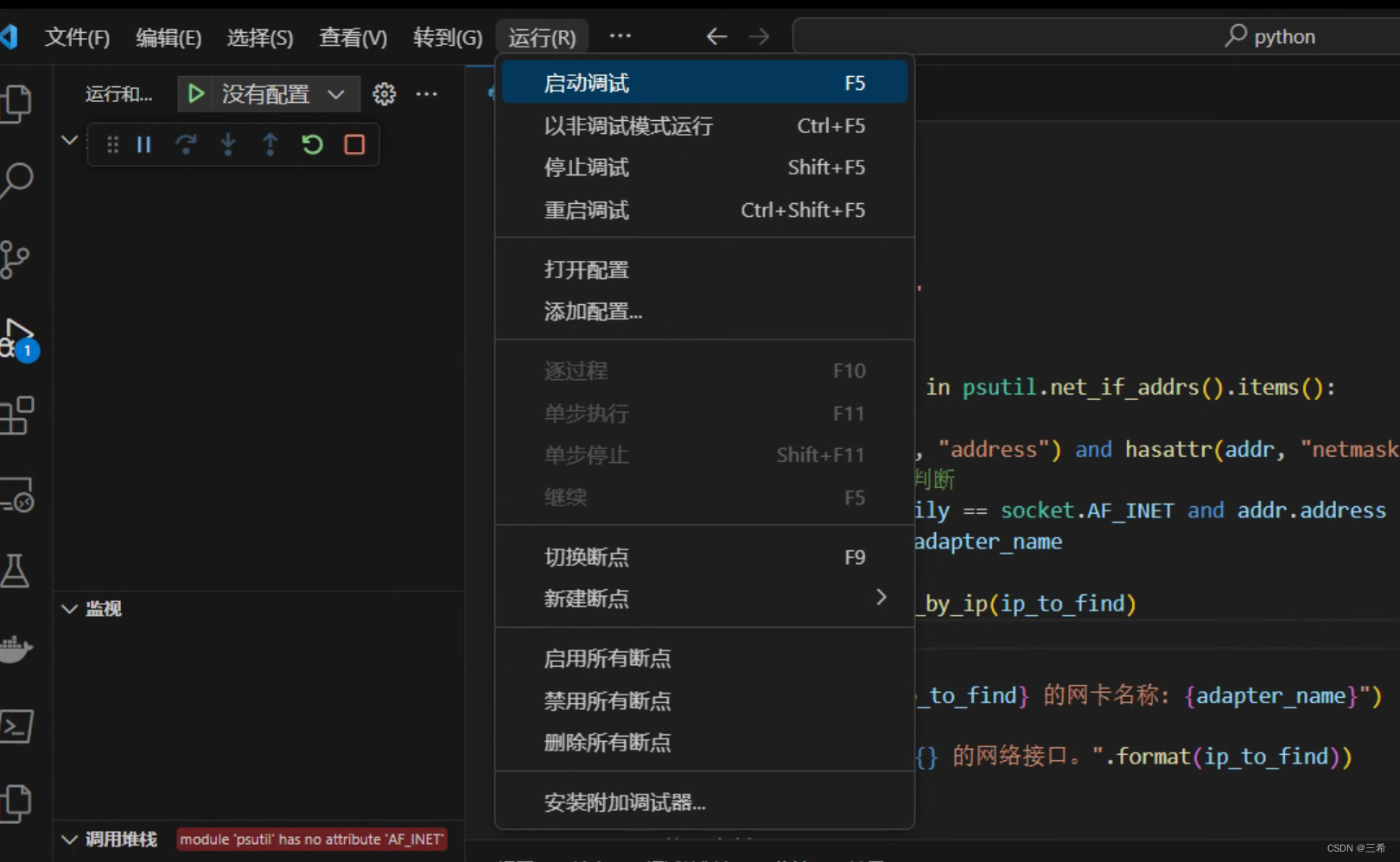
调试工具栏




发表评论